
万兴数据恢复专家是一款专业级数据恢复软件, 也算是一款比较久的数据恢复软件了,可以恢复所有文件类型,包括照片、视频、文档和其他文件。从所有数据丢失场景中检索数据,并从所有存储设备中恢复数据,并崩溃Windows系统或可启动问题!可靠的数据恢复软件,恢复率达到96%。
万兴数据恢复专家支持550+文件格式,适配所有型号外置存储设备,包括回收站恢复/存储卡数据恢复/硬盘数据恢复/移动硬盘数据恢复/U盘数据恢复照相机/摄像机数据恢复。
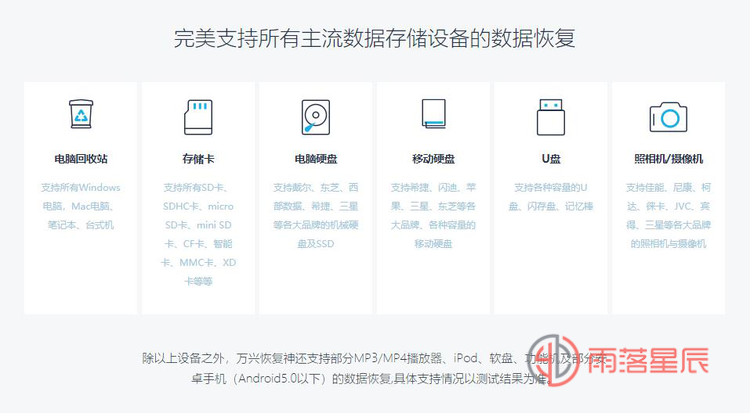 Wondershare Recoverit 功能特点:
Wondershare Recoverit 功能特点:
从任何地方的任何数据的恢复
支持超过550种数据格式,包括几乎所有的图像文件、多媒体文件、电子邮件、档案等。
支持所有设备的完整数据恢复NTFS,FAT16,FAT32,HFS+,APF,等。
先进的算法支持
更快的扫描速度由一个内置强大的数据分析引擎驱动。
先进的深度扫描算法深入数据结构和带来的创纪录的高数据率超过96%。
强大的数据恢复解决方案
支持恢复格式化的硬盘数据丢失,原硬盘,丢失或调整分区。
能够恢复被删除的,丢失的数据从计算机崩溃或病毒攻击启动媒体解决方案。
步骤一:选择数据恢复模式
让万兴数据恢复专家在你电脑上运行起来,让重要数据恢复过来。也许由于电源故障或者按了“Shift + Del”等诸多因素,你的文件不小心被删了或者电脑自动删除了,这都不要紧。“最近删除文件恢复”模式能让你的文件失而复得。
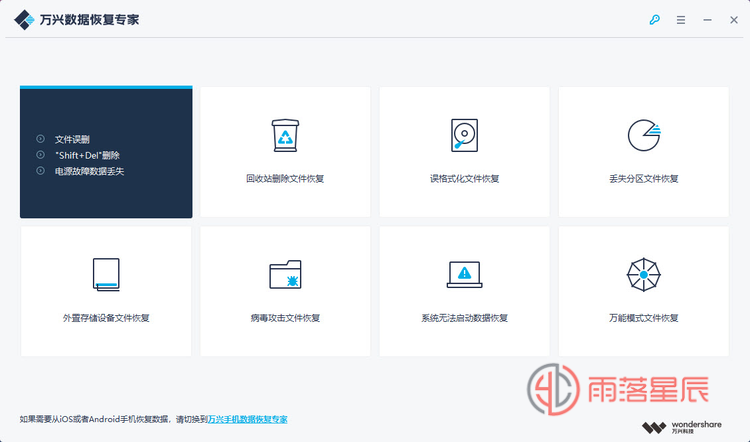
步骤二: 选择文件恢复区
勾选你存有丢失文件的硬盘(C, D, E, F, G,H盘),点击“开始”按钮,去扫描搜索你丢失的文件吧。
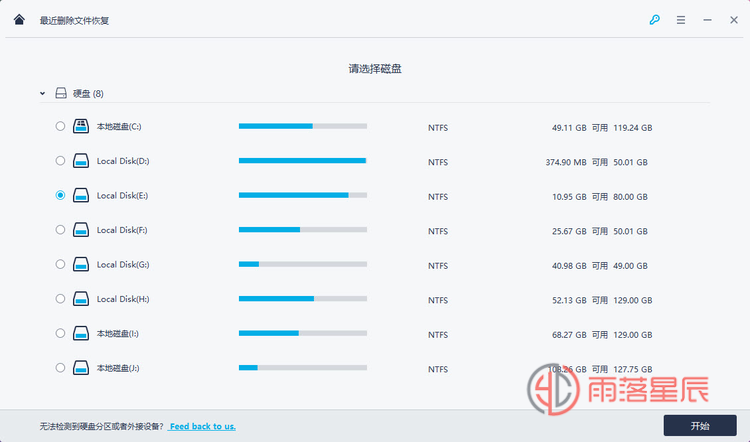
步骤三: 扫描电脑硬盘
万兴数据恢复专家将会快速扫描你的电脑硬盘,搜索最近删除的重要文件数据。
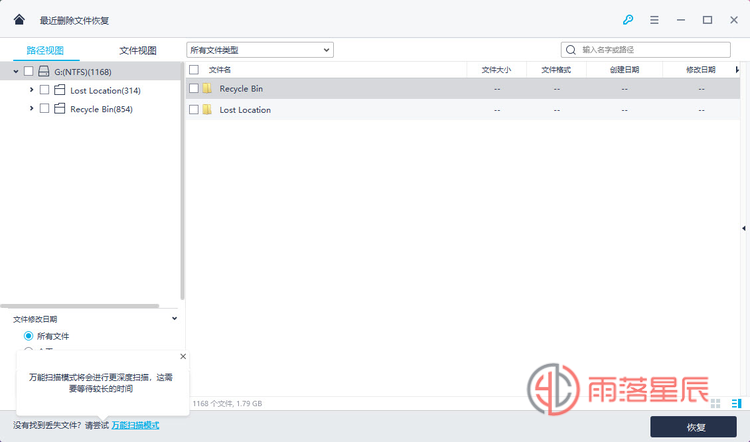
结束后,你可以预览一些文件,点击“恢复”,找回文件。当然有可能你会发现有些丢失的文件还是没有找到。莫急莫急,你还可以试试“万能扫描模式”。
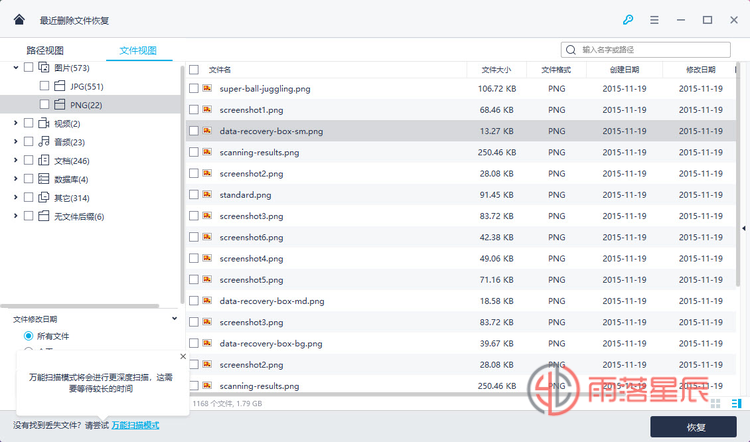
“万能扫描模式”将会深入搜索硬盘中更多文件,不过这时候就要耐心点了,它的扫描过程会有点久呢。
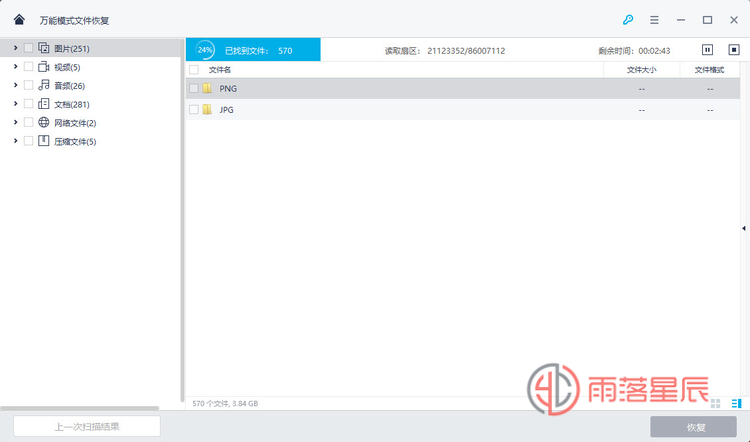
步骤四: 预览和恢复
在复原文件之前,你还可以选择预览可恢复的文件呢。随后,请勾选想要恢复的文件,点击“恢复”按钮,复原你的文件。但是,还是建议不要把恢复好的文件存放到之前的文件位置了,以免数据被覆盖掉。
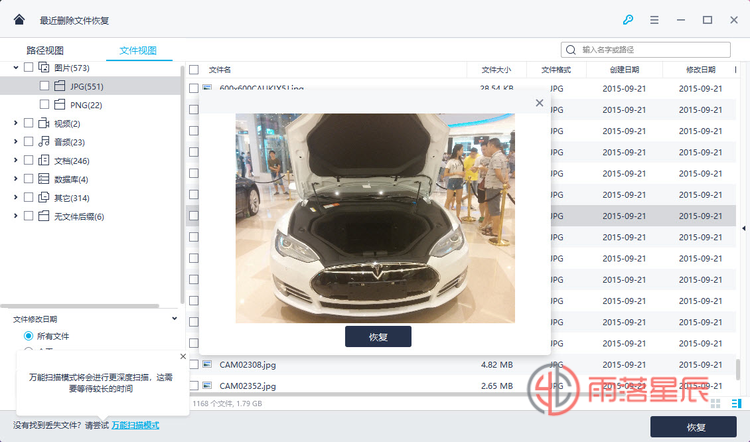
常见问题:
1、如果硬盘不能被我的电脑检测到,我能从它恢复数据吗?
我们很抱歉的说如果硬盘无法检测或由计算机读取,则Wondershare Recoverit不能从中找到它或恢复数据。你需要发送硬盘驱动器修复。
2、如果苹果文件系统(APF)不能被发现?
苹果文件系统(APF)是一种用于MacOS,专有的文件系统和iOS,TVOS WatchOS,开发和苹果遗憾Wondershare复苏不支持恢复APF此刻部署,所以这种文件不能被发现。
3、为什么恢复的文件不能打开?
恢复的文件可能已经被覆盖或损坏。由于Mac系统的文件存储机制,已删除的数据存储区域可能被其他数据覆盖,恢复后的文件将被损坏。特别是,您的Mac只有一个分区,系统可能会写入数据,导致恢复的数据损坏。
[download title=”本地下载”]https://www.diyihuifu.com/download/free-data-recovery_full4520.exe[/download]
文章标题:优秀免费数据恢复软件 Wondershare Recoverit 万兴数据恢复专家中文免费版
文章链接:https://p1e.cn/html/696.html
更新时间:2021年02月04日
本站大部分内容均收集于网络!若内容若侵犯到您的权益,请发送邮件至:815494#qq.com我们将第一时间处理! 资源所需价格并非资源售卖价格,是收集、整理、编辑详情以及本站运营的适当补贴,并且本站不提供任何免费技术支持。 所有资源仅限于参考和学习,版权归原作者所有。




